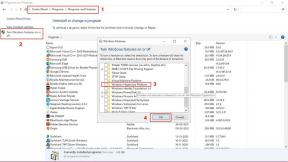Perbaiki PERANGKAT GRAFIS WWE 2K22 DIHAPUS GPU Tidak Merespons
Miscellanea / / March 21, 2022
WWE 2K22 adalah gim video simulasi gulat yang jauh lebih baik yang telah menerima ulasan positif di berbagai platform. Namun, itu tidak berarti bahwa pemain tidak memiliki masalah dengan permainan karena apa pun permainan yang Anda mainkan atau perangkat apa pun yang Anda gunakan, itu cenderung memiliki banyak masalah. Beberapa laporan keluar bahwa masalah WWE 2K22 GRAPHICS DEVICE REMOVED GPU Not Responding muncul di banyak gamer PC.
Pesan kesalahan khusus ini menetapkan “GRAPHICS_DEVICE_REMOVED: GPU tidak merespons perintah lagi. Ini mungkin karena perintah yang tidak valid diteruskan oleh aplikasi pemanggil.” Ini adalah salah satu kesalahan umum di antara PC gamer karena ini menunjukkan bahwa ada masalah dengan kartu grafis Anda dan Anda harus memperbaikinya secara manual untuk menyelesaikannya isu. Jadi, tanpa membuang waktu lagi, mari kita masuk ke dalamnya.

Isi Halaman
-
Perbaiki PERANGKAT GRAFIS WWE 2K22 DIHAPUS GPU Tidak Merespons
- 1. Perbarui Driver Grafis
- 2. Nonaktifkan GPU Overclocking
- 3. Kurangi Kualitas Tekstur dan Pengaturan Grafik Lainnya
- 4. Tetapkan Batas FPS
- 5. Jalankan game dalam Mode Berjendela
- 6. Coba Ubah Rendering Bingkai Masa Depan
- 7. Instal Ulang Driver Grafis
- 8. Hubungi Dukungan 2K
Perbaiki PERANGKAT GRAFIS WWE 2K22 DIHAPUS GPU Tidak Merespons
Mungkin ada beberapa kemungkinan alasan yang ditemukan dengan kartu grafis atau pengaturan permainan yang dapat dengan mudah banyak menyusahkan Anda. Lebih baik mengikuti semua metode satu per satu sampai masalah teratasi untuk Anda.
1. Perbarui Driver Grafis
Pertama-tama, Anda dapat mencoba memperbarui driver grafis di komputer Windows Anda agar program dan game lain dapat berjalan dengan lancar. Untuk melakukan ini:
- Klik kanan pada Mulai Menu untuk membuka Menu Akses Cepat.
- Klik Pengaturan perangkat dari daftar.
- Sekarang, klik dua kali pada Display adapter kategori untuk memperluas daftar.
- Kemudian klik kanan pada nama kartu grafis khusus.
- Pilih Perbarui driver > Pilih Cari driver secara otomatis.
- Jika ada pembaruan yang tersedia, itu akan secara otomatis mengunduh dan menginstal versi terbaru.
- Setelah selesai, pastikan untuk me-reboot komputer Anda untuk mengubah efek.
2. Nonaktifkan GPU Overclocking
Terkadang memiliki GPU yang di-overclock pada sistem dapat menyebabkan banyak masalah. Perlu disebutkan untuk menonaktifkan overclocking GPU pada PC Anda jika game Anda mengalami beberapa masalah seperti mogok atau tersendat atau terkait grafis. Meskipun menonaktifkan opsi overclocking GPU dapat sedikit mengurangi kinerja game, ini juga dapat mengurangi masalah kemacetan. Pastikan untuk mengaturnya ke mode default menggunakan alat seperti MSI Afterburner dll.
3. Kurangi Kualitas Tekstur dan Pengaturan Grafik Lainnya
Jika seandainya, gim Anda masih mengalami masalah yang sama, Anda dapat mencoba mengurangi kualitas tekstur dan pengaturan grafis lainnya dari gim Anda untuk memeriksa masalahnya. Terkadang juga tergantung pada perangkat game Anda karena jika perangkat keras PC Anda kurang kuat maka Anda harus menurunkan pengaturan grafis ke minimum atau sedang.
- Membuka Uap > Pergi ke Perpustakaan.
- Klik WWE 2K22 lalu klik Bermain untuk meluncurkannya.
- Dari menu dalam game, buka Pilihan.
- Pergi ke Pengaturan Grafik > Di sini Anda dapat memilih resolusi layar yang diinginkan untuk gim tersebut.
- Setelah dipilih, tekan tombol Tombol spasi pada keyboard untuk menerima/menyimpannya.
4. Tetapkan Batas FPS
Pastikan untuk menetapkan batas FPS untuk game WWE 2K22 Anda di PC melalui Panel Kontrol Nvidia (jika menggunakan GPU Nvidia) atau melalui pengaturan dalam game. Jadi, lakukan yang sesuai dan coba pertahankan hitungan FPS hingga 60 untuk kinerja optimal.
5. Jalankan game dalam Mode Berjendela
Anda juga harus menjalankan game WWE 2K22 dalam Mode Berjendela dari menu pengaturan dalam game sehingga Anda dapat memahami apakah masalahnya telah diperbaiki atau belum.
- Membuka Uap > Pergi ke Perpustakaan.
- Klik WWE 2K22 lalu klik Bermain untuk meluncurkannya.
- Dari menu dalam game, buka Pilihan.
- Pergi ke Pengaturan Grafik > Menuju ke berjendela.
- Di sini Anda dapat memilih Ya Tidak secara individual untuk memeriksa masalah ini. Setelah memilih satu, itu akan meminta Anda. Klik saja Ya Tidak untuk mengkonfirmasi.
6. Coba Ubah Rendering Bingkai Masa Depan
Jika Anda pengguna kartu grafis NVIDIA di PC, Anda dapat mengatur Future Frame Rendering ke nilai 1. Beberapa pemain telah melaporkan bahwa itu dapat memperbaiki masalah khusus ini. Untuk melakukannya:
Iklan
- Klik kanan pada layar desktop untuk membuka menu konteks.
- Sekarang buka Panel Kontrol Nvidia > Pergi ke Kelola Pengaturan 3D Tidak bisa.
- Kemudian cari tahu Rendering Bingkai Masa Depan pilihan dan mengubahnya.
7. Instal Ulang Driver Grafis
Lebih baik mengunduh versi terbaru driver grafis secara manual dan menginstalnya langsung dari situs web resmi masing-masing ke produsen kartu grafis Anda. Pengguna kartu grafis Nvidia dapat memperbarui aplikasi GeForce Experience melalui Situs resmi Nvidia. Sementara itu, pengguna kartu grafis AMD dapat mengunjungi situs web AMD untuk yang sama. Sekarang, ikuti langkah-langkah di bawah ini untuk menghapus dan menginstal ulang driver.
- Klik kanan pada Mulai Menu untuk membuka Menu Akses Cepat.
- Klik Pengaturan perangkat dari daftar.
- Sekarang, klik dua kali pada Display adapter kategori untuk memperluas daftar.
- Kemudian klik kanan pada nama kartu grafis khusus.
- Pilih Copot pemasangan perangkat > Jika diminta, klik pada Copot pemasangan lagi untuk mengkonfirmasi tugas.
- Tunggu hingga proses uninstall selesai.
- Setelah selesai, pastikan untuk me-reboot PC untuk menerapkan perubahan.
- Terakhir, buka file driver grafis yang diunduh dan instal secara manual.
8. Hubungi Dukungan 2K
Jika tidak ada metode yang berhasil untuk Anda, cobalah menghubungi Dukungan 2K Twitter menangani untuk bantuan lebih lanjut. Staf pendukung dapat dengan mudah memberikan perbaikan yang valid untuk itu atau dapat mengeskalasi masalah ini ke pengembang untuk penyelesaian di masa mendatang.
Itu saja, teman-teman. Kami menganggap panduan ini bermanfaat bagi Anda. Untuk pertanyaan lebih lanjut, Anda dapat berkomentar di bawah.
Iklan